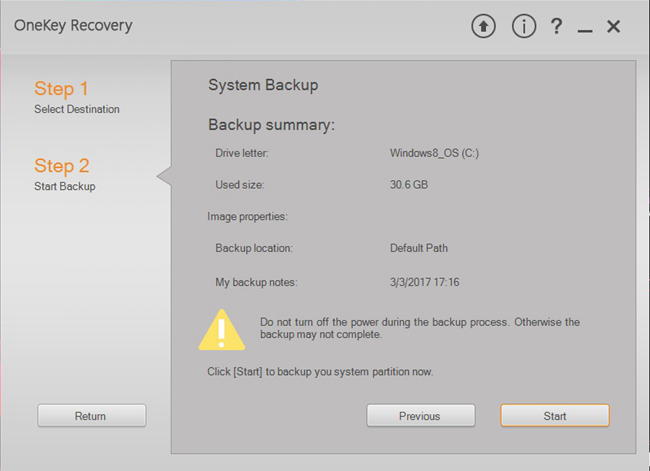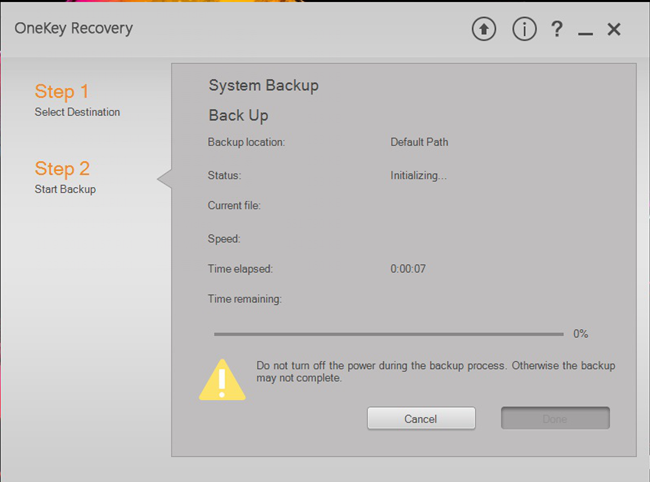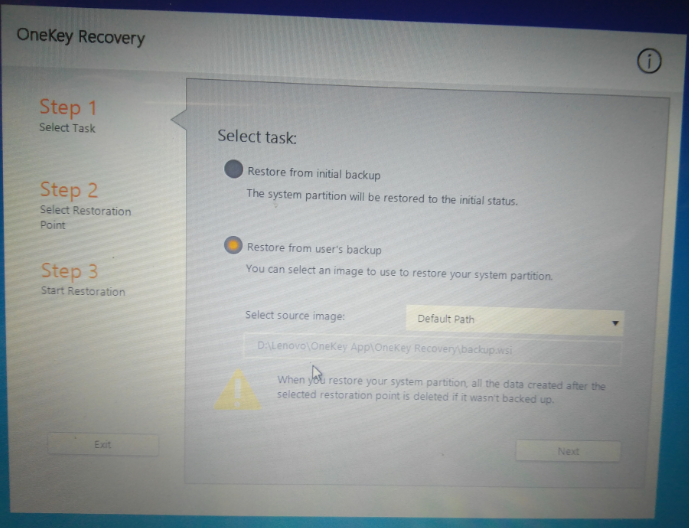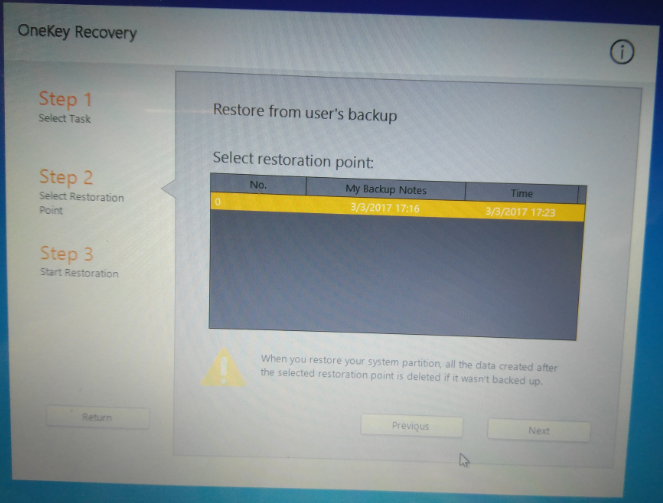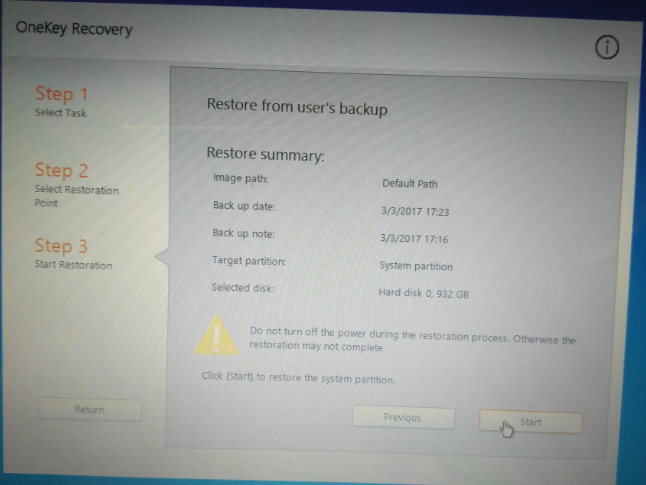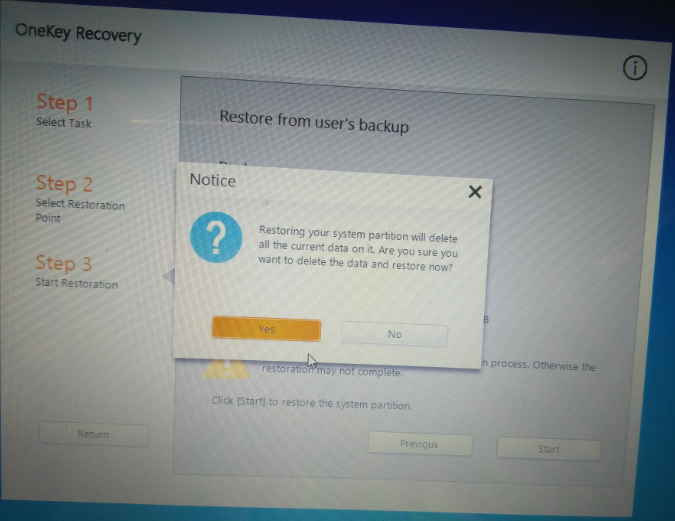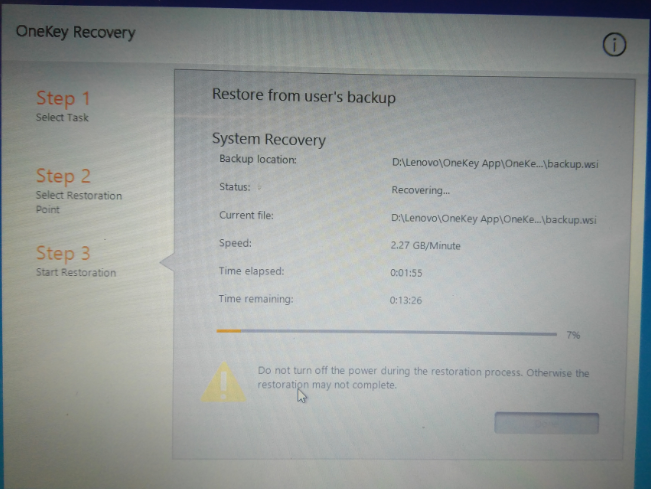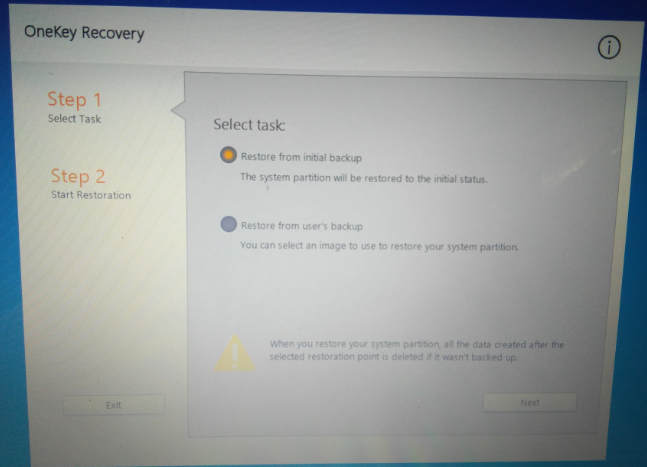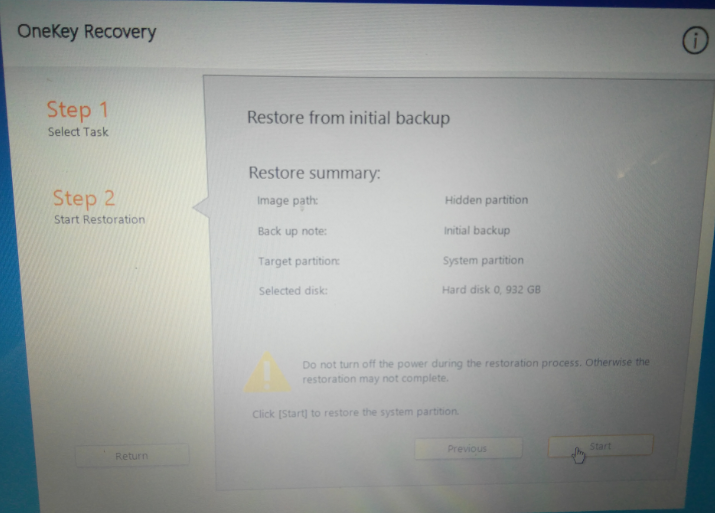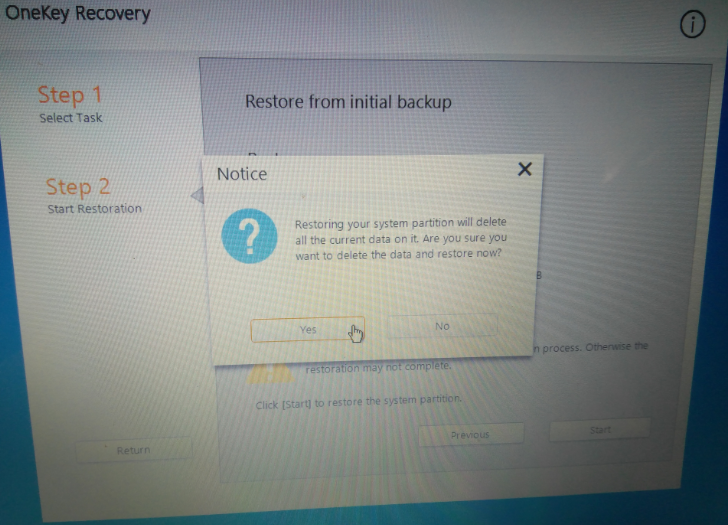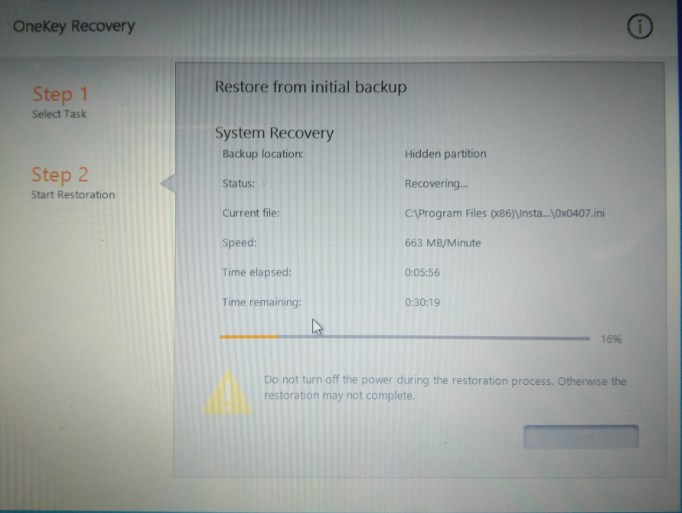Lenovo OneKey Recovery 8.0 - ノートブック
Lenovo OneKey Recovery 8.0 - ノートブック
Lenovo OneKey Recovery 8.0 - ノートブック
内容
OneKey Recovery 8.0は、Lenovo/ideaシステムに初期搭載されているソフトウェアで、PCのバックアップと復元をするために設計されています。ハードディスクにシステムイメージファイルとOneKey Recoveryプログラムファイルを格納するための隠しパーティションが工場出荷時にすでに組み込まれています。このパーティションはセキュリティ上の理由で隠されており、そのためディスクの利用可能な領域は仕様に記載されたものよりも小さくなります。
Windows、または Windows の外から OneKey Recovery にアクセスできます。
- Windows では、OneKey Recovery のアイコンをダブルクリックして、 Lenovo OneKey Recovery システムを起動します。
- Windows の外(システムが故障して、システムに入れない場合)では、 NOVO ボタン (小さいボタン、またはピンホールで戻る矢印のさかさまU字アイコンの横)を押します 。NOVOボタンが見つからない場合は、こちらをクリックしてください。
一部の Lenovoシステムには、Lenovo OneKey Recovery が初期搭載されていません。「この PCをリセット」機能を利用するには、OSをリカバリーします。 詳細は、こちらをクリックしてください。 USB リカバリーキーの詳細はこちら: Lenovo デジタル・ダウンロード・リカバリー・サービス (DDRS): 必要なファイルをダウンロードして、Lenovo リカバリー USB キーを作成する
メモ
OneKey Recovery は、隠しパーティションにリンクしています。別途ダウンロードはできません。誤ってソフトウェアや隠しパーティションを削除してしまった場合、 NOVOボタンを押して、 Windowsの外からアクセスできます。
- Windows 10に初期インストールされたOneKey Recoveryをアンインストールしてしまったので、復元したい - ideapad 300
- NOVO ボタンを押して、このPCをリセットする - Windows 10 - ideaPad
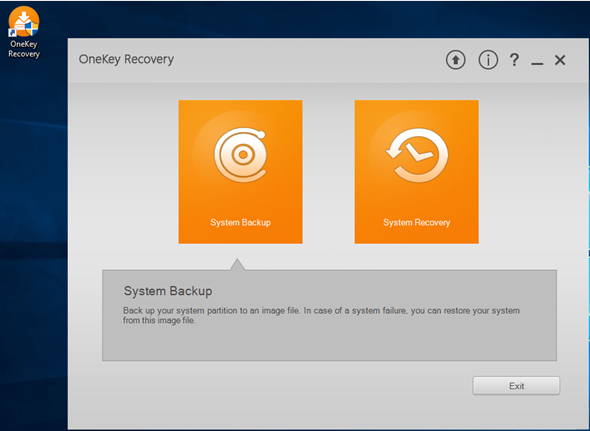
対象機種
ideapad
オペレーティングシステム
- Microsoft Windows 8
- Microsoft Windows 8.1
- Microsoft Windows 10
関係するシステム構成
- Lenovo OneKey Recovery 8.0
対策
 システムのバックアップ
システムのバックアップ
 システムの復元
システムの復元
FAQ
- Windows が起動しない場合、どうすれば Lenovo OneKey Recovery を起動できますか?
コンピュータをシャットダウンしてNovo ボタンを押します。Novo ボタンメニューから「System Recovery」を選択して「Enter」を押します。 - リカバリーディスクはどこにありますか。
コンピューターにはリカバリーディスクは付属していません。 システムを復元する必要があるときは Lenovo OneKey Recovery を使って出荷時の状態に復元してください。バックアップイメージがない場合、システムは、 初期状態 (出荷時の状態)に戻します。上記は、 Lenovo OneKey Recoveryが通常に起動した場合のみ実行されます。 - 非表示のパーティションが壊れていたり、初期化されている場合、初期インストールされたWindowsに復元するには、どうしたらいいですか?
こちら を参照してください。 - 製品のリカバリーCD/DVDはどこで入手できますか?
こちら を参照してください。 - バックアップが失敗したときはどうすればいいですか。
バックアップを始めることはできても途中でエラーが出るときは、以下の手順をお試しください。
1. 開いているプログラムをすべて閉じ、それからまたバックアップを始めます。
2. バックアップを保存するメディアが壊れていないか調べます。 もし壊れていたら、そのメディアを交換します。 その他の方法としては、他の保存先を選んでもう一度試してみてください。 - システムが起動しません - Microsoft® Windows オペレーティングシステムが開始されません
OneKey Recovery でシステムパーティションを出荷時の状態か、以前作成したバックアップの時点の状態に復元してください。 - システムを出荷時の状態に復元する必要があるのはどのようなときですか。
オペレーティングシステムが起動しなくなった場合にこの機能を使用してください。 保存しておきたい重要なデータがコンピューターにあるときは、復元を始める前にそれをバックアップしてください。
関連リンク
ご意見はサイトの改善に活用いたします。